Kétfaktoros hitelesítés
Authenticator alkalmazások működése
A modern kori információs világban elengedhetetlen a felhasználói fiókok fokozott védelme az egyre gyakoribb online támadások kivédése érdekében. Az online fiókok nagy része jelenleg is egy védelmi faktort használ, ami a felhasználó által megadott jelszó, azonban a jelszavak gyengesége és a szofisztikált támadási módok miatt további biztonsági faktorok bevezetése indokolt. A kétfaktoros hitelesítés (2FA) lényege, hogy egy második védelmi tényezőt alkalmazunk a fiók védelme érdekében, melyre jelenleg több alternatív megoldás is van.
A Vhelpi-nél ez a megoldás a TOTP hitelesítő, más néven Authenticator alkalmazások használata. Ennek lényege, hogy az alkalmazás szerver generál egy titkos kulcsot, melyet egy QR kódba ágyazva megoszt a felhasználóval, aki beszkennelheti egy speciális Authenticator alkalmazással, így innentől a kulcs a telefonon is elérhető lesz. Ez a speciális alkalmazás képes a titkos kulcs segítségével 30 másodpercig érvényes, 6 számjegy hosszú hitelesítő kódokat generálni, melyet a felhasználónak meg kell adnia belépéskor az e-mail címe és a jelszava mellé. A hitelesítő kódot a szerver tudja ellenőrizni, hiszen a generáláshoz használt titkos kulcs a szerveren is megtalálható.
A kétfaktoros hitelesítés beállításának megkezdése előtt egy Authenticator alkalmazás telepítése szükséges. Ugyan több ilyen ingyenes applikációs is elérhető, mi azonban a Google Authenticator és a Microsoft Authenticator alkalmazást javasoljuk. Ezek letöltési linkjei itt találhatók:
- Google Authenticator (Android)
- Microsoft Authenticator (Android)
- Google Authenticator (iOS)
- Microsoft Authenticator (iOS)
Fontos: A kézikönyv csak a Google Authenticator használatát tárgyalja.
Fontos: Figyeljen arra, hogy a hitelesítő kódjait ne ossza meg senkivel, illetve fokozottan figyeljen a telefonja épségére és a telepített Authenticator alkalmazás megtartására, ugyanis ezek hiányában elvesztheti fiókjához való hozzáférést.
Fontos: Elhagyott vagy elromlott készülék esetén hitelesítő kódok híján már csak helyreállító kóddal (későbbi fejezet) léphetünk be a fiókunkba. Ilyenkor kapcsoljuk ki átmenetileg a kétfaktoros hitelesítést, majd rögtön aktiváljuk újra, de már az új mobiltelefonunkat használva.
Funkció beállítási folyamata
Az alkalmazás letöltése után a kétfaktoros hitelesítési folyamat beállítás folytatható a Vhelpi Profil felületén, mely a jobb felső sarokban található lenyíló menüből érhető el.
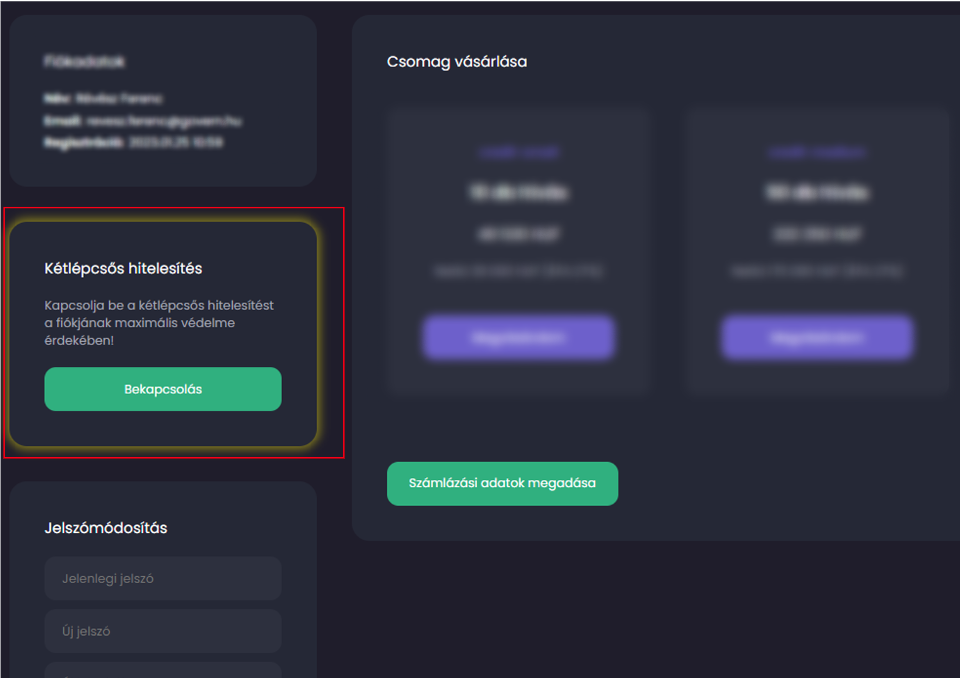
A ![]() gombra kattintva megjelenik egy QR kód, melyet a korábban letöltött Authenticator applikációval beolvashatunk.
gombra kattintva megjelenik egy QR kód, melyet a korábban letöltött Authenticator applikációval beolvashatunk.
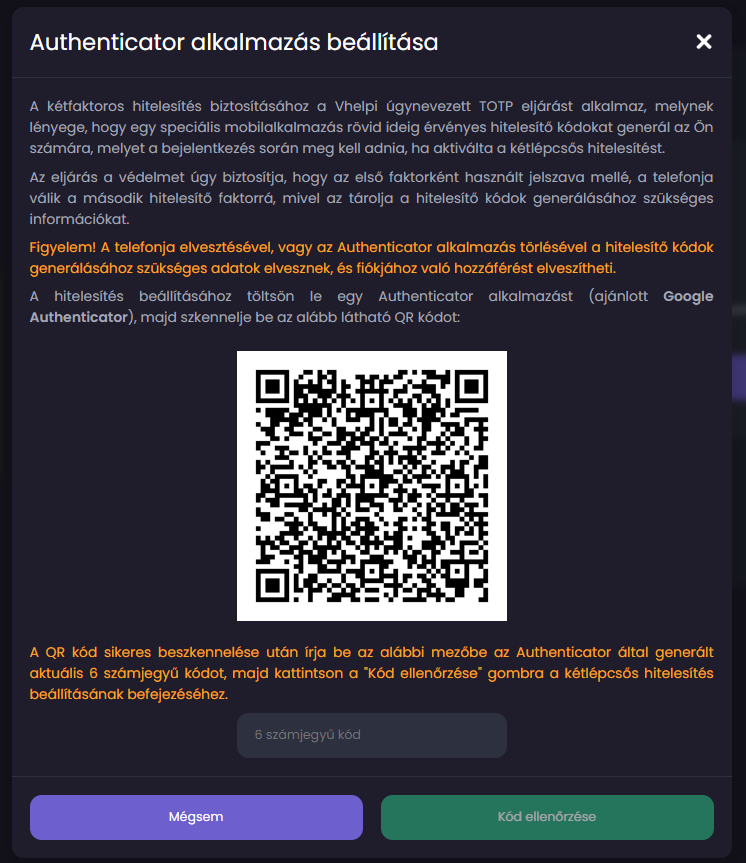
A Google Authenticator alkalmazásban a jobb alsó sarokban található színes "+" gombra, majd a megjelenő "QR-kód beolvasása" (angolul "Scan a QR code") gombra kattintva megnyílik a telefon kamerája, amivel beolvasható a Vhelpi felületén megjelentő QR-kód.
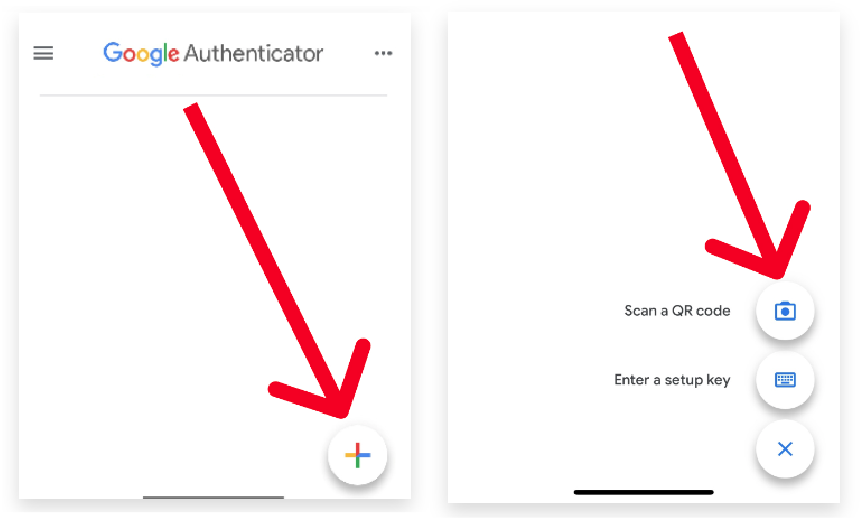
Amint az alkalmazás sikeresen beolvasta a Vhelpi által megjelenített QR-kódot, a főképernyőn megjelenik a fiók neve (Vhelpi) és a felhasználó e-mail címe, illetve egy 30 másodpercenként változó, 6 számjegyű kód.
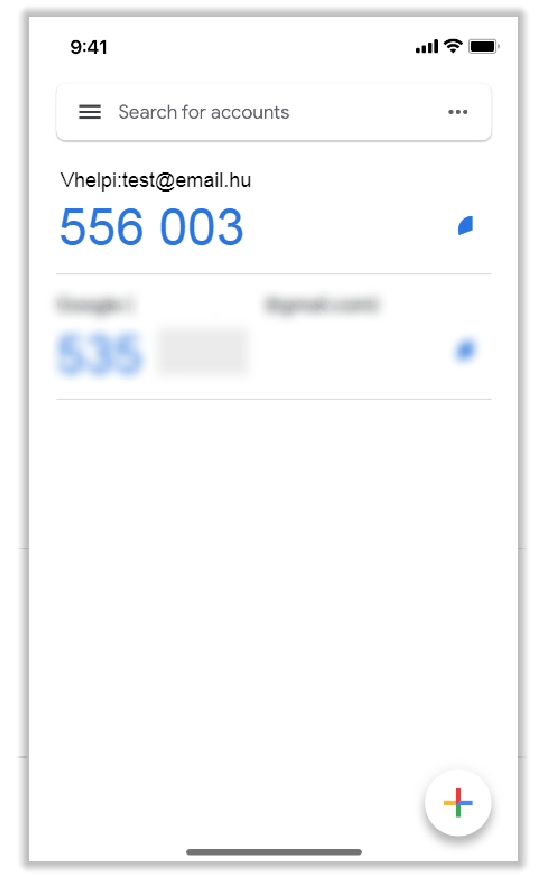
Ahhoz, hogy ellenőrizni tudjuk, hogy telefonja sikeresen beolvasta a hitelesítő kód generálásához szükséges információkat, kérjük írja be a telefonján aktuálisan megjelenő 6 számjegyű kódot a Vhelpi felületén látható mezőbe a QR kód alatt, majd kattintson a
![]() gombra.
gombra.
Fontos: A hitelesítő kódot mindig szóközök nélkül írja be, ahol a rendszer kéri, attól függetlenül, hogy az Authenticator alkalmazásokba szóközzel tagolva vannak a kódok a jobb olvashatóság miatt.
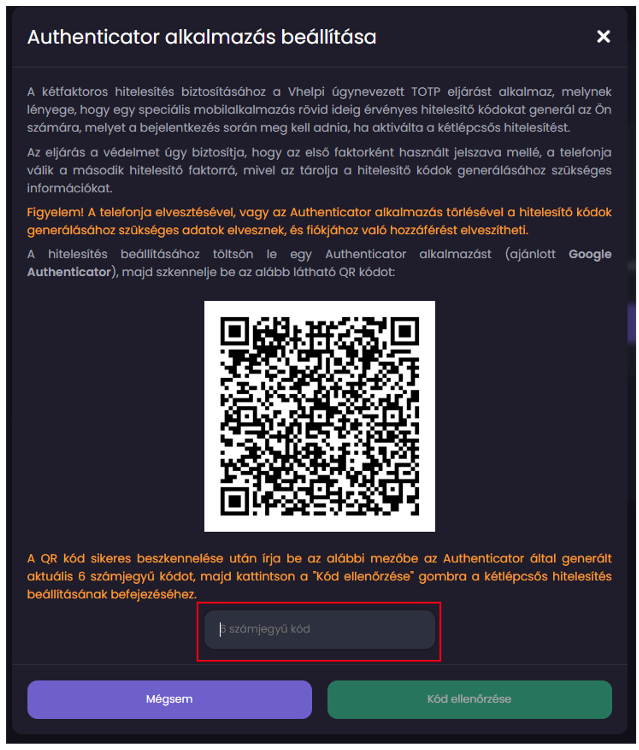
Ha a kód visszaellenőrzése sikeres volt, a következő felületen 6 darab helyreállítási-kód látható. Mindegyik kód egyszer használható a hitelesítő kódok helyett, ha esetlegesen a felhasználó nem férne hozzá telefonjához (átmenetileg vagy esetleg véglegesen). Ezeket a kódokat célszerű biztos helyre elmenteni, akár kinyomtatni egy papírra és biztos helyre rakni.
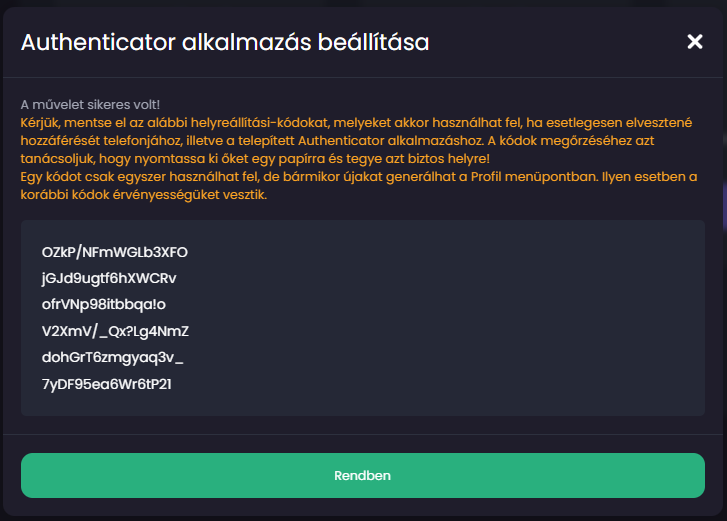
Fontos: Minden helyreállító-kód csak egy bejelentkezéshez használható, utána érvénytelenné válik, ezért ha már több kód is fel lett használva, érdemes generálni új 6 darab kódot. (következő fejezet)
Fontos: Mobilkészülék csere esetén az Authenticator applikációk biztosítanak eszközök közötti fiók szinkronizációt.
Helyreállító kódok újragenerálása
